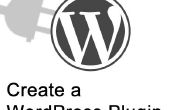Stap 2: Ontwerpen van uw eerste OpenBadge




Een OpenBadge is zowel stijl en stof: we gonna ontwerp wat het kijkt graag eerst, dan maken de Badge zelf en waar het voor staat. Laten we beginnen met de looks!
Terwijl u nog bent aangemeld als beheerder, klik op de Badge Designer -optie in het menu Wordpress Media .
De ontwerper van de Badge kunt u uw ontwerp maken van enkele basiselementen:
- Gebogen tekst die u langs de boog van uw keuze kunt instellen
- Badge tekst die op de Badge zelf of op de banner onder het verschijnen zal
- Banners , dat zal gaan op de bodem van uw Badge
- Pictogrammen, pre-built decoratieve ontwerpen voor uw Badge
- Inner vormen die definiëren de binnenkant vorm van uw Badge en
- Shapes die zijn totale vormgeven van uw Badge
Meeste van deze Badge-componenten kunt u aanpassen met de volgende instellingen:
- Horizontale positie
- Verticale positie
- Dekking
- Kleur
- Politie, grootte en stijl voor alle tekst in uw badge.
Plotseling verschijnt een alternatief!
Als het hulpprogramma Badge ontwerper voelt tot simplistische of lastig te gebruiken, kunt u ook een badge-ontwerp van uw eigen uploaden : Zorg ervoor dat het is een 200 door 200 pixels PNG-bestand dus het speelt mooi met wat u zou kunnen maken in de toekomst met het gereedschap van de ontwerper badge.
OpenBadges zijn al in gebruik op vele plaatsen, maar als u wat inspiratie zou kunnen gebruiken, moet u controleren van Adafruit ijzer-op patches , evenals DIY.org van behendigheid patches. Voor dit voorbeeld, ik ontwierp een snelle en vuile gouden ster badge feliciteer iemand bezoekt een fictieve fablab voor 25 keer :)
Nu dat we hebben gezien uw badge een gezicht, tijd te geven meer inhoud: laten we opslaan in uw Wordpress galerij en ga naar de volgende stap!